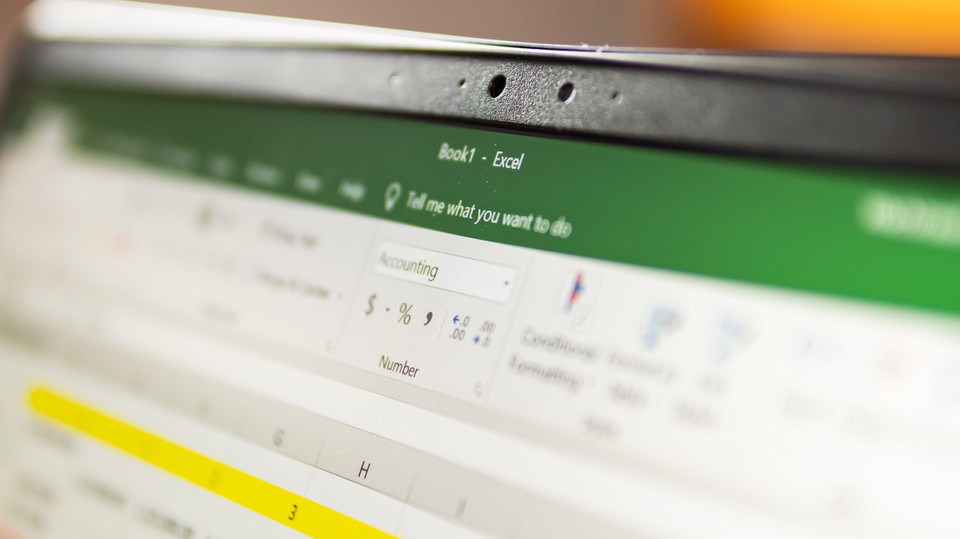
Excel 함수 XLOOKUP 발표! VLOOKUP 에서 바뀐점은?
Excel에서 VLOOKUP 함수의 사용법을 처
음 알았던 날을 지금도 분명히 기억하고 있습니다.
그날, 커피 테이블에 앉아 있던 나는,
"이 이상한 함수는 무엇일까?"라고 문득 생각했습니다.
그리고 그 능력을 알고 돌이킬 수 없게되었습니다.
그리고 스탠포드 대학의 비즈니스 분석가로서 직장에서 매일 같이 VLOOKUP을 사용하게되었습니다.
그런데 VLOOKUP은?
VLOOKUP은 장소의 값을 참조하여 다른 위치의 값을 꺼내는 Excel 함수입니다.
예를 들어, 다음과 같은 스프레드 시트가 있다고합니다.
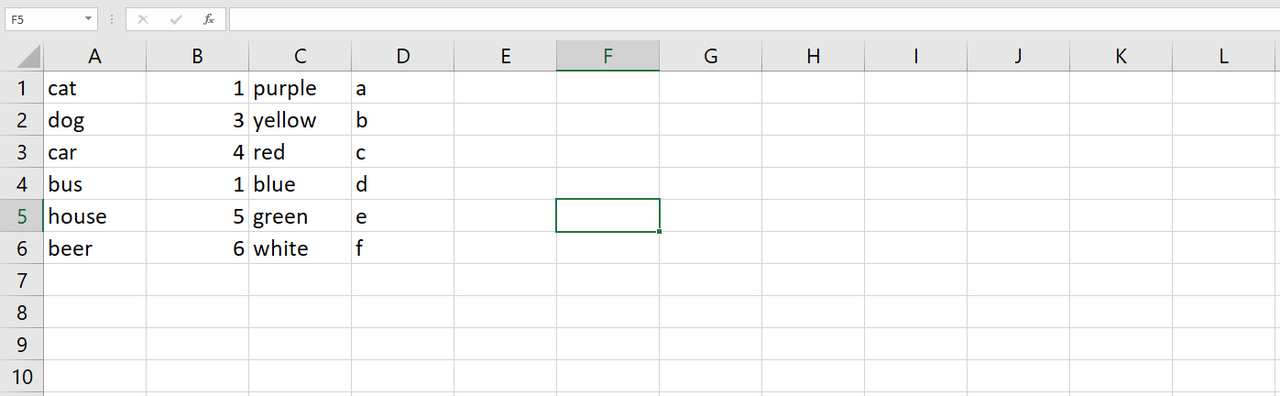
VLOOKUP을 실행하면 셀 (F5)에있는 열에서 값(예 : A 열 "bus")을 검색하여
동일한 행의 다른 컬럼의 값 (C 열 "blue")를 꺼낼 수 있습니다.
HLOOKUP도 행과 열 지정이 거꾸로 되는 것만으로 작동하는 기능입니다.
행의 값을 참조하고 같은 열의 다른 행에서 값을 꺼냅니다.
XLOOKUP 함수로 무엇을 할 수 있을까?
그리고 이번에 Microsoft의 Joe McDaid 씨의
'아이코닉 VLOOKUP 함수의 후계자'라고 칭하는 XLOOKUP이 새롭게 등장했습니다.
XLOOKUP는 가로, 세로 모두를 볼 수있다는 점을 따서
이름이 붙여졌습니다. (예시로, HLOOKUP을 대신 할 수도 있다)
XLOOKUP는 3 개의 인수를 (VLOOKUP보다 하나 적은)
지정하기만하면 핀 포인트에서 값을 검색 할 수 있습니다.
XLOOKUP (검색 값, 검색 범위, 반환 값의 배열)
검사치 : 무엇을 검색하거나
검사 범위 : 어떤 범위를 검색하거나
반환 값의 배열 : 무엇을 돌려 주는지
방금 스프레드 시트의 예로 돌아가 보자.
"house"라는 단어에 연관된 색상을 검색하여
그 정보를 셀에 적재시켜야합니다.
이 경우 단순히 다음과 같이 입력하면 OK입니다.
| XLOOKUP ( "house"a : a : c : c) |
간단하네요.
XLOOKUP는 VLOOKUP보다 짧고 간단한 명령뿐만 아니라
VLOOKUP이 오랜 꿈꿔 왔던 역방향 검색을 실현하고 있습니다.
즉, 검색 값보다 왼쪽에있는 값을 얻을 수있게 된 것입니다. 마치 마법같습니다.
불행히도 현재 모두가 XLOOKUP을 사용할 수있는 것은 아닙니다.
Microsoft는 먼저 Office 365 Insiders 이 함수를 탑재했습니다.
그래서 누구보다 빨리 XLOOKUP을 마스터하고 싶은 사람은 베타 버전을 시도하는 것이 좋습니다.
관련 기사
2019/08/23 - 엑셀 함수 / 셀 안에서 맨 마지막 숫자 빼기
2017/10/28 - 엑셀로 윤년을 알아보자! (feat. 엑셀 단축키)
엑셀로 윤년을 알아보자! (feat. 엑셀 단축키)
엑셀로 윤년을 알아보자! (feat. 엑셀 단축키) 엑셀, 수식을 사용해서 윤년인지 아닌지 알아보자! 올해 초였던가요... it 캡스톤 디자인 수업을 들으면서 파이썬으로 윤년을 구하는 프로그램을 짰
kanonxkanon.tistory.com
2017/10/19 - 엑셀로 비연속 번호의 관리번호를 따 보자(수식 MID와 "&")
2017/10/16 - 엑셀, 필터를 걸어도 값을 차례대로 넣자!(MyAddin2017)
2017/09/30 - 엑셀, 실무에 유용한 단축키 모아보았다! (feat.단축키 설정 방법)
2017/08/24 - 엑셀Excel 간단한 수식과 연산자를 알아보자!
2017/08/22 - 마이크로소프트 엑셀Microsoft Excel 유용한 단축키를 알아보자!
[ 이 기사는 일본 기사를 번역한 것입니다. ]
MicrosoftがExcel関数「XLOOKUP」を発表! 「VLOOKUP」から何が進化した?
Excelで、VLOOKUP関数の使い方をはじめて知った日のことを、今でもはっきりと覚えています。あの日、コーヒーテーブルに座っていた私は、「この奇...
www.lifehacker.jp
-
'IT 이것저것 > Windows' 카테고리의 다른 글
| Windows 10을 다크 모드로 설정하는 방법 (0) | 2021.02.23 |
|---|---|
| Windows 10에서 Microsoft Edge (Chromium 버전)를 제거하는 방법 (0) | 2021.02.22 |
| Microsoft Office 다크 모드를 활성화하는 방법 (0) | 2021.02.20 |
| Outlook은 "다크 모드"로 변경하여 작업 환경을 쾌적하게 (0) | 2021.02.20 |
| Microsoft Word에서 문서의 다크 모드를 활성화하는 방법 (0) | 2021.02.18 |




댓글